Sida loo Zip oo furto faylasha adoo isticmaalaya PowerShell gudaha Windows 11/10
Asal ahaan, qaabka faylka ZIP wuxuu yareeyaa cabbirka faylalka isagoo ku cadaadinaya hal fayl. Habkani waxa uu kaydiyaa booska saxanka, sir xogta, oo waxa uu fududeeyaa in faylasha lala wadaago kuwa kale. Maqaalkan, waxaan ku tusi doonaa sida loo siib ama furto faylasha( zip and unzip files )( zip and unzip files ) adoo isticmaalaya utility PowerShell gudaha Windows 11/10.
Sida loo siibo faylasha adoo isticmaalaya PowerShell
Waxaad ku bilaabaysaa inaad ku cadaadiyo faylasha qaar kaydka faylka ZIP adoo isticmaalaya (ZIP)Compress-Archive cmdlet. Waxay qaadaysaa dariiqa loo maro faylal kasta oo aad rabto inaad isku ururiso-faylal badan ayaa lagu kala saaray hakad-waxayna ku kaydinaysaa meesha aad sheegtay.
Samee kuwan soo socda:
Riix Windows key + X si aad u furto Menu Power User(open Power User Menu) ka bacdina ku taabo kiiboodhka I si aad u (I)bilowdo PowerShell .
Marka xigta, ku qor syntax-ka hoose, adigoo bedelaya <PathToFiles> iyo <PathToDestination> oo wata dariiqa faylalka aad rabto inaad ku cadaadiso iyo magaca iyo galka aad rabto inuu tago, siday u kala horreeyaan.
Compress-Archive -LiteralPath <PathToFiles> -DestinationPath <PathToDestination>
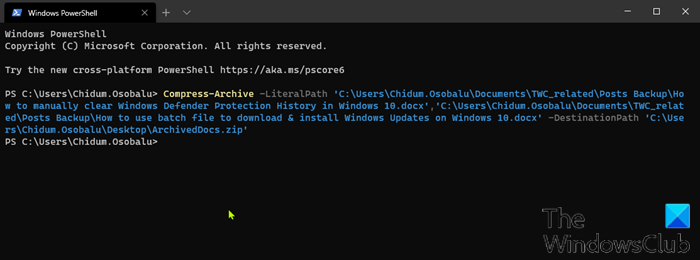
Fiiro gaar(Note) ah: Markaad bixiso dariiqa loo socdo, hubi inaad siiso faylka kaydka magac ama PowerShell waxay u kaydin doontaa ".zip" meesha aad ku qeexday. Sidoo kale, maskaxda ku hay in xigashooyinka hareeraha dariiqa ay lagama maarmaan tahay kaliya marka dariiqa faylka uu ka kooban yahay meel bannaan.
Haddii kale, si aad u siibto dhammaan waxa ku jira galka iyo dhammaan fayl-hoosaadyadiisa, waxaad isticmaali kartaa isla syntax-ka sare, adigoo ku beddelaya <PathToFiles> iyo <PathToDestination> jidka faylalka aad rabto inaad ku cadaadiso iyo magaca iyo galka adiga rabaan inay u kala horreeyaan.
Waa inay u ekaataa sida ka muuqata sawirka hoose.
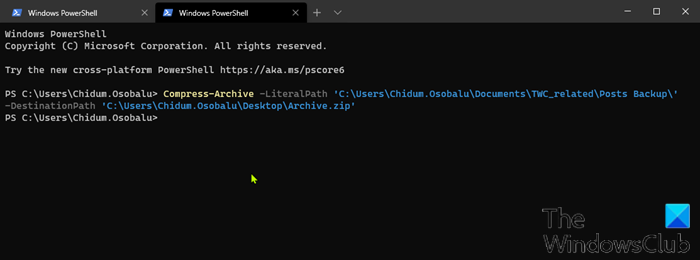
Amarkani waxa uu dhigayaa dariiqa loo maro tusaha ay ku jiraan faylal iyo galal badan iyada oo aan la cayimin faylal gaar ah. PowerShell waxay qaadataa wax kasta oo ku jira tusaha xididka oo cadaadiya, fayl-hoosaadyada, iyo dhammaan.
Akhri(Read) : Sida loo furo .TAR.GZ, .TGZ ama .GZ. Files(How to open .TAR.GZ, .TGZ or .GZ. Files) .
Shaqeynta calaamada duurjoogta ah (*).
cmdlet - ka Compress-Archive(Compress-Archive) wuxuu kuu ogolaanayaa inaad isticmaasho jilaha calaamad-ka-hortagga ah (*) si aad u ballaariso shaqada xitaa intaa ka sii badan. Markaad isticmaasho jilaha, waxaad ka saari kartaa tusaha xididka, waxaad cadaadin kartaa kaliya faylasha ku jira tusaha, ama waxaad dooran kartaa dhammaan faylasha nooc gaar ah. Si aad u isticmaasho kaarka duurjoogta ah oo leh Compress-Archive , waa inaad isticmaashaa -Path parameter beddelka, maadaama -LiteralPath aysan aqbalin iyaga.
Hadda, labada tusaale ee kor ku xusan, waxaad aragtay sida loogu daro tusaha xididka iyo dhammaan faylalka iyo haga-hoosaadyada marka la abuurayo faylka kaydka. Si kastaba ha noqotee, haddii aad rabto inaad ka saarto galka xididka faylka Zip -ka , waxaad isticmaali kartaa kaarka duurjoogta ah si aad uga saarto kaydka. Markaad ku darto calaamad (*) dhamaadka dariiqa faylka, PowerShell waxay kaliya qabsan doontaa waxa ku jira tusaha xididka. Ereyga saxda ah ayaa lagu soo bandhigay hoos.
Compress-Archive -Path C:\path\to\file\* -DestinationPath C:\path\to\archive.zip
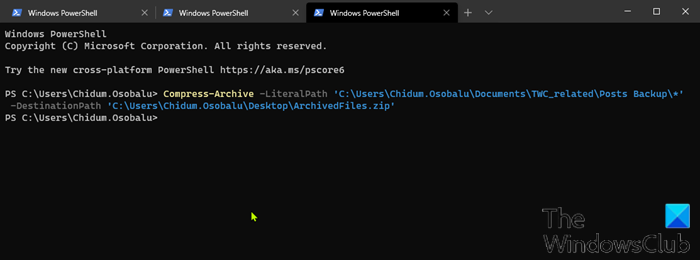
Hadda, xaalad kasta oo aad haysato fayl ay ku jiraan farabadan noocyo faylal ah oo kala duwan (.docx, .txt , .jpg , iwm.) laakiin kaliya aad rabto inaad ku cadaadiyo dhammaan hal nooc, waxaad isticmaali kartaa syntax-ka hoose. PowerShell waxay kaydin doontaa faylalka la cayimay iyadoon kuwa kale si cad u taaban. Maskaxda(Bear) ku hay in buug-hoosaadyo iyo faylasha galka xididka aan lagu darin kaydka habkan.
Compress-Archive -Path C:\path\to\file\*.docx -DestinationPath C:\path\to\archive.zip
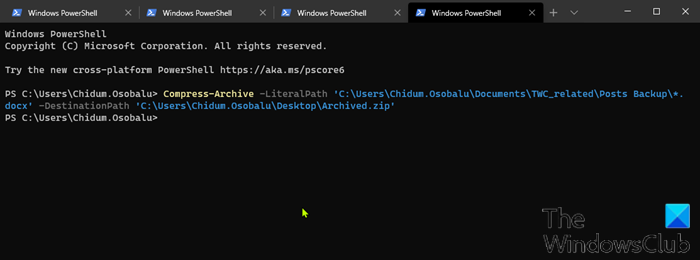
Ugu dambeyntiina, haddii aad rabto kayd kaliya oo ku cadaadiya faylasha ku jira tusaha xididka iyo dhammaan haga-hoosaadyadeeda, waxaad isticmaali doontaa calaamadda star-dot-star (*.*) si aad ugu dhejiso faylasha syntax hoose. Habkan sidoo kale, haga-hoosaadyada iyo faylasha galka xididku kuma jiraan kaydka.
Compress-Archive -Path C:\path\to\file\*.* -DestinationPath C:\path\to\archive.zip
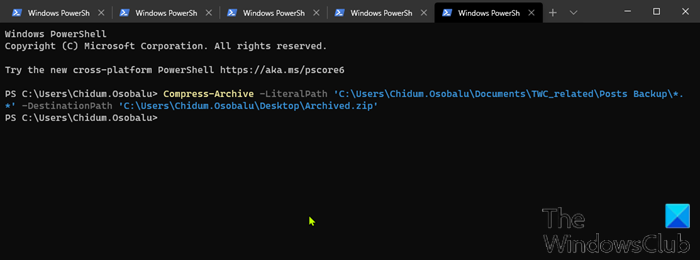
Hadda, waa lama huraan in la tilmaamo in xitaa ka dib marka kaydku dhammaado, aad cusboonaysiin karto faylka jira ee la shubay adiga oo isticmaalaya- Update parameter-ka oo leh syntax sax ah oo hoos ku qoran. Tani waxay kuu ogolaanaysaa inaad ku bedesho noocyadii faylalka hore ee kaydka ku jira kuwo cusub oo leh magacyo isku mid ah, oo aad ku darto galalka lagu dhex abuuray tusaha xididka.
Compress-Archive -Path C:\path\to\files -Update -DestinationPath C:\path\to\archive.zip
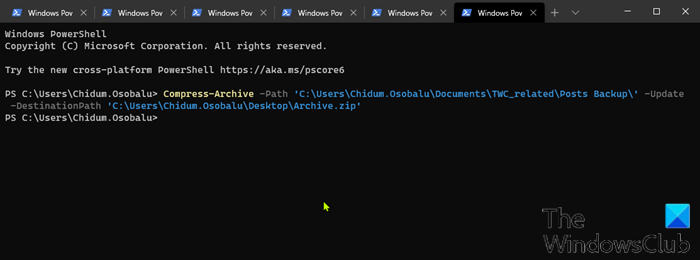
Oo tani waxay soo gabagabeyneysaa habka xaaladaha kala duwan ee aad ku dhejin karto faylasha adoo isticmaalaya PowerShell gudaha Windows 10 . Hoos ku sii wad si aad u aragto sida aad u kala bixi karto faylasha addoo isticmaalaya PowerShell .
Akhri(Read) : Sida loo rakibo CURL on Windows 11/10 .
Sida loo furo faylasha adoo isticmaalaya PowerShell
Sidaad horeyba u aragtay, PowerShell waxaa loo isticmaali karaa in lagu dhejiyo faylasha. Utility sidoo kale wuxuu furi karaa kaydadka. Nidaamku xitaa wuu ka sahlan yahay iyaga oo ku cadaadinaya - waxa kaliya ee aad u baahan tahay waa faylka isha iyo meesha aad u socoto xogta diyaar u ah in la furo.
Aan u gaadhno.
Si aad u furto faylasha adoo isticmaalaya PowerShell , samee kuwan:
Fur PowerShell
Marka xigta, ku qor syntax-ka hoose, adigoo bedelaya <PathToZipFile> iyo <PathToDestination> oo wata dariiqa faylalka aad rabto inaad ku cadaadiso iyo magaca iyo galka aad rabto inuu tago, siday u kala horreeyaan.
Expand-Archive -LiteralPath <PathToZipFile> -DestinationPath <PathToDestination>
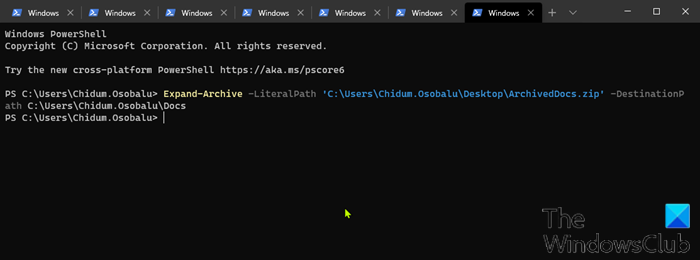
Galka meesha loo cayimay in lagu soo saaro faylalka ayaa ka buuxsami doona waxa ku jira kaydka. Haddii galka uusan jirin ka hor inta aan la furin, PowerShell ayaa abuuri doonta galka oo waxa ay gelin doontaa waxa ku jira ka hor inta aan la furin.
Sida caadiga ah, haddii aad ka tagto halbeegga -DestinationPath , PowerShell waxay ku sii dayn doontaa waxa ku jira tusaha xididka hadda oo adeegso magaca faylka Zip -ka si aad u abuurto gal cusub.
Tusaalahan, galka Docs -ka ayaa lagu qeexay amarka, markaa PowerShell waxay abuuri doontaa galka Docs ee waddada C:\Users\Chidum.Osobalu oo ka soo saar faylasha kaydka galka. Fiiri galka wax soo saarka ee ka kooban labada fayl ee kaydsan bilowga qoraalkan hoose.
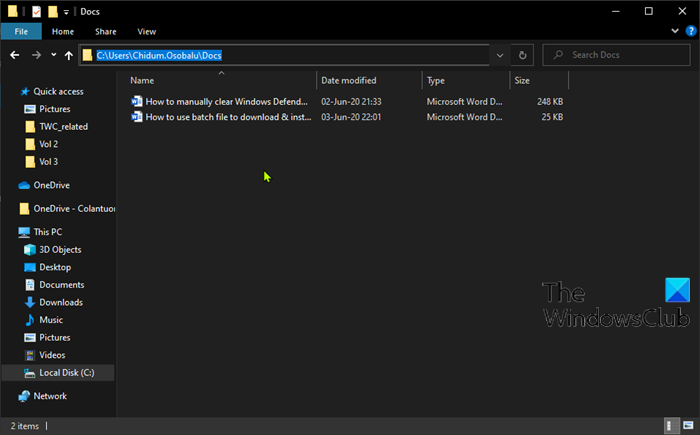
Ogsoonow, haddii galka Docs uu hore ugu yaalay meesha loo socdo, PowerShell waxay soo celin doontaa qalad markay isku daydo inay furto faylasha. Si kastaba ha ahaatee, waxaad ku qasbi kartaa PowerShell inay xogta ku daabacdo kuwa cusub adoo isticmaalaya qiyaasta -Force .
Waa inaad isticmaashaa kaliya -Force parameter-ka haddii faylalka hore aan loo baahnayn, sababtoo ah tani waxay si aan leexleexad lahayn u beddeli doontaa faylasha kombiyuutarkaaga.
And this wraps up our subject on how to zip and unzip files using the PowerShell utility in Windows 11/10!
Related posts
Sida loo furo, loo furo ama loo soo saaro TAR.GZ, TGZ ama GZ. Faylasha ku jira Windows 11/10
Sida loo soo saaro faylka CAB iyadoo la adeegsanayo aaladaha khadka taliska gudaha Windows 11/10
Software-ka ugu Fiican ee Cadaadiska Faylka Bilaashka ah ee Windows 11/10
Sida loo siib iyo furto faylasha gudaha Windows 11/10 iyadoo la isticmaalayo qaabka gudaha ku jira
Bandizip waa software kaydinta degdega ah ee Windows 11/10
Sida loo awood ama u joojiyo Isku-buufinta Faylka NTFS gudaha Windows 11/10
Sida loo xaliyo dhibaatada isku dhaca Saxeexa Disk ee gudaha Windows 11/10
Sida loo beddelo darawallada adag ee gudaha Windows 11/10 oo leh Hot Swap
PowerShell wuxuu ka furmayaa Bilawga gudaha Windows 11/10
Sida loo dilo habka adoo isticmaalaya Line Command gudaha Windows 11/10
Sida loo suurto geliyo ama loo joojiyo astaanta abka Archive gudaha Windows 11/10
Zip oo si fudud uga fur faylasha CAM UnZip ee Windows PC
Ogeysiisyada Taskbar oo aan ka muuqanayn Windows 11/10
Sida loo isticmaalo Charmap iyo Eudcedit qalabyada ku dhex dhisan ee Windows 11/10
Sida loo qariyo cusboonaysiinta Windows adoo isticmaalaya PowerShell gudaha Windows 11/10
Dhoofinta iyo Kaabta Aaladaha Isticmaalka PowerShell gudaha Windows 11/10
Ku cadaadi, si fudud u kala saar faylasha Ashampoo ZIP ee bilaashka ah ee Windows
Sida loo abuuro Koontada Isticmaalaha Maxalliga ah iyadoo la isticmaalayo PowerShell gudaha Windows 11/10
Sida loo cabbiro Reaction Time gudaha Windows 11/10
Hagaaji PowerShell taasoo keenaysa isticmaalka CPU sare ee Windows 11/10
